新型コロナの感染拡大で休校延長する学校も増えてきて、日本の学校もオンライン授業を取り入れようと模索中…なんて話もチラホラ聞こえてくるように。実は、私の通うウェストミンスター校では休校になった翌日からオンライン授業が導入されています。
そこで!既に休校開始の次の日からオンライン授業を受けている経験者として、オンライン授業のあれこれ、お教えします!
イギリスの高校ではMicrosoft Teamsがオンライン授業ツールとしてよく使われている!
まず簡潔に言うと、Microsoft Teamsが結構おすすめ。日本ではZoom、Google系辺りが注目されがちですが、イギリスではMicrosoft Teamsを使っている学校が多くて、私自身、このアプリで学校へ通っている時と変わらず授業が受けれています。IT系が弱い私でも簡単に操作できるし、連携して使えるアプリが多いのですっごい楽です。(後々紹介します!)
では、どのようにMicrosoft Teamsでオンライン授業を受けているか早速紹介していきましょう!
チーム機能でオンライン授業を受ける
まず私のMicrosoft Teamsアプリを開くと、こんな画面が出てきます。これはチームと言って、一つ一つ教科+担当の先生によってグループが作成されています。(物理の○○先生クラス、生物の△先生クラス…etc)
この一つ一つのグループにはクラスメート全員と担当教科の先生が加入している、ということです。

なので、1時間目にRobinson先生の生物の授業があったら、Robinson先生とクラスメートが加入しているグループのページを開き、2時間目にはHollings先生の数学のページを開き…という風に授業が進んでいくわけです。
そして、この一つ一つのチーム内のチャットや通話機能を使って授業を行います。イメージとしては、クラス全員のグループLINEに先生が加わった感じです。
あとの授業のやり方は、先生によってさまざま。
①先生が録音・録画した授業をグループ内のチャットにアップロードして、生徒がそれを聴く。質問があればいつでもチャットで聞く
②先生がグループ内にアップロードした課題を自分で解いていって、授業後半でグループ通話をしながら先生が答え合わせをしていく
③最初からグループ通話で、リアルタイムの授業を受ける
が私の学校での主流3パターンです。例えば、ある日の私の授業はこんな感じ!
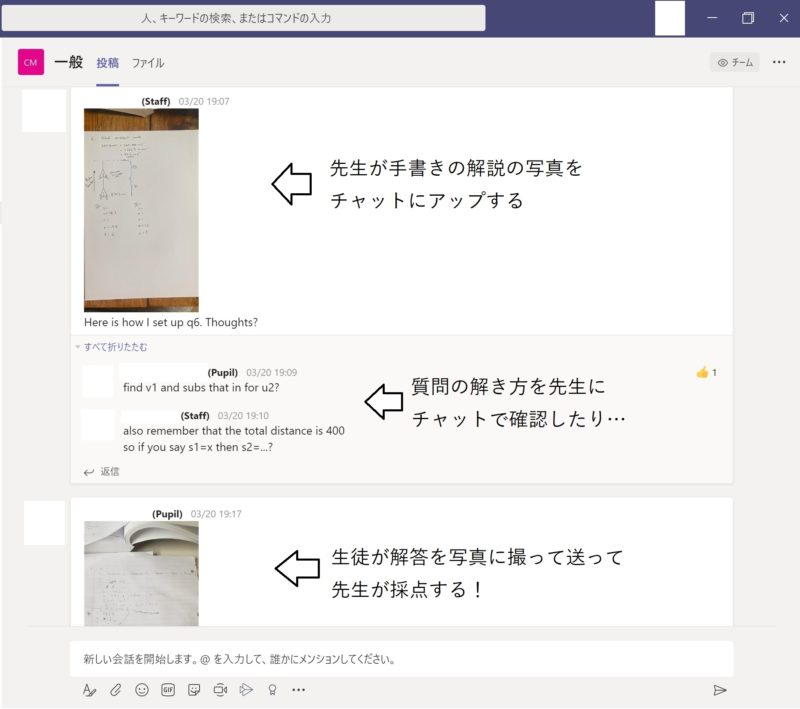
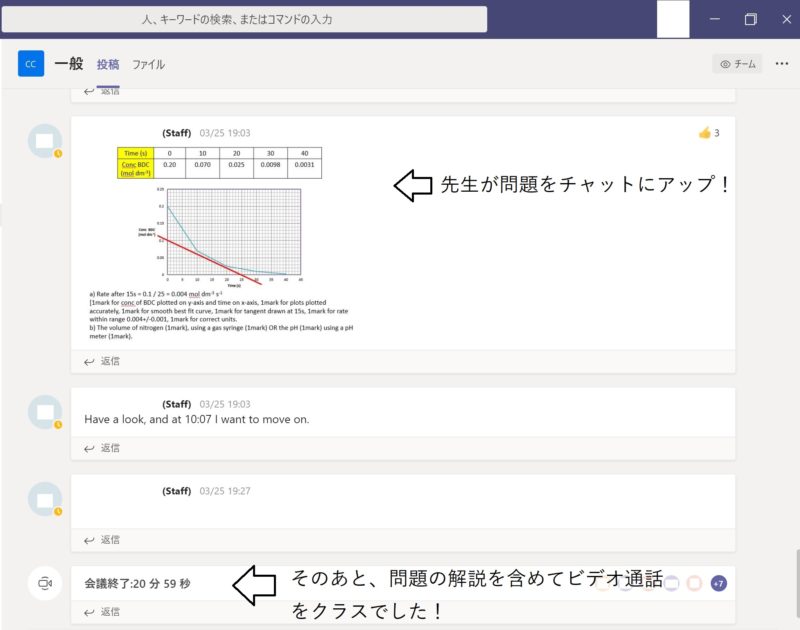
こんな感じで一つのツールに囚われずに、先生達がうまーくチャット機能とビデオ通話機能を組み合わせることで、かしこく、負担になりすぎない授業が受けれています。
ちなみにグループ通話では、先生は誰が通話に参加しているか確認できるし、生徒がマイクをアンミュートにして発言したりもできます。つまり授業中に指される事もあるし、さぼっているとばれます。(笑)
最後に
長くなってきたので今日はここまでとしておきます!この他にも、チーム外でのチャット機能、予定表機能、課題機能…などなど実際に私が使った便利な機能が沢山あるので、随時紹介していきますね!あと、課題提出の時などに個人的にインストールして便利だったアプリも紹介していく予定です~
もし質問や取り上げてほしい事があれば、コメント頂ければ喜んで答えます☻



コメント